Wifi рутер от адаптера използване Atheros клиент помощен софтуер
Фирмата произвежда Atheros чипсети AR9X серия използва в Wi-Fi модул модерни преносими компютри и нетбуци. Интересното е, че ако компютърът ви е в действителност, оборудван с безжичен адаптер, така че, това, тоест, този адаптер може да се използва като точка за достъп. Самата компютъра, когато той може да се превърне в рутер. Имайте предвид, че превръща вашия компютър в WiFi рутер софтуер работи под Windows XP. С една дума, всички собственици на компютри, оборудвани с определения чипсет, могат да разчитат на абсолютно khalyavnykh решение за създаване на Wi-Fi рутер. А свободен да бъде пълна, ние предлагаме подходящата урока.

Имайте предвид, че тук чипсетите AR9X България се доставят с опция заключена «Wi-Fi N150». Отключване, винаги е възможно, но изисква да се извърши повторно флаш адаптер, че е рисковано. По-добре да оставим нещата такива, каквито са, и да използвате точката за достъп, работещи в «802.11 G» режим.
Програмата, която ще използваме първоначално е била ограничена само при такъв режим. Тя се нарича Atheros Client Utility, но на първо място, ще трябва да актуализирате драйвера.
Актуализация на драйвера безжичен адаптер
Отварянето на този сайт, кликнете върху линка «Драйвери за безжични», която се показва в горната част на страницата. На следващо място, превъртете надолу страницата намерете модела на чипсет инсталиран на вашия преносим компютър:
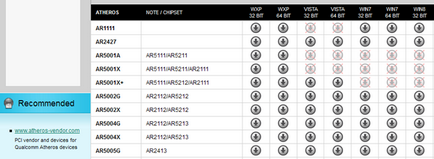
търсене на драйвери сайт Atheros
Необходимо е да свалите файла, който съответства на инсталирана на компютъра в момента операционната система. За Windows XP 32 битов, например, използвайте колоната лява. Кликвайки върху желаната стрелка, трябва да превъртите страницата надолу и да използвате линк-бутон «Кликнете за изтегляне». Нищо сложно, нали?
Използването на сайта на услугата, можете да изтеглите файла, който съдържа файловете на драйвера. Шофьор да актуализирате стандартния метод. Така че той търси XP: отворете "Control Panel", внедряване на икона "система", отидете на раздела "Хардуер" в раздела, щракнете върху бутона "Диспечер на устройствата". От всички устройства, представени в списъка, е необходимо да намерите желания адаптера и кликнете върху иконата, щракнете с десния бутон. След това ви позволи т "Update Driver ..." и следвайте инструкциите на помощника.
Най-трудната част - да се създаде програма
Atheros Client Utility приложение позволява да се използва адаптер, като точка за достъп. Интерфейсът на тази програма можете да създавате профили на устройства, които се различават в тяхната функционалност. Но, първо трябва да изтеглите архива с инсталационния файл, който се намира тук:
Разопаковайте архива си, а след това повторете стъпките, описани по-долу.
Toshiba аспиратор, работни правила
Отваряне на папка «WLAN Клиента ...», кликнете два пъти върху иконата на файла. В отворилия се прозорец, кликнете върху бутона «Настройки», премахване на долните два квадратчетата, а след това изберете пътя, който ще бъде лесен за използване:
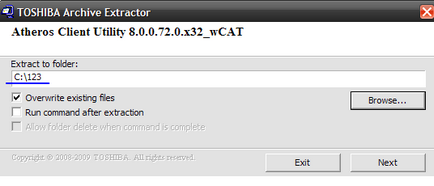
Работа с архиви Toshiba
Кликнете «Следваща», а след това «Старт». Дори когато програмата приключи, покрийте го с прозорец.
В папката, пътят към който е бил посочен от вас, ще бъде в различна папка - XpUtl. Той има «настройка» файла, който искате да изпълните тази задача:
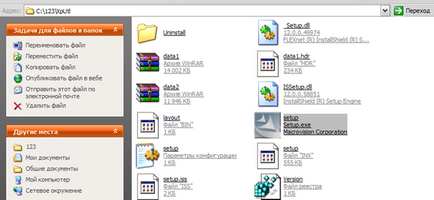
Всъщност, по време на инсталацията, за да затворите прозореца с надпис «Toshiba абсорбатор задачите» не е необходимо. Това приложение не завършите след това, когато setup.exe напълно отговаря.
Стъпката на инсталационния съветник по стъпка
Ако «настройка» беше поставено началото за първи път, спазвайте следната последователност:
- Изберете "български" език, щракнете върху "Next"
- Изберете "Приемам ...", отново натиснете "Next"
- Последният от тези действия, извършване на още два пъти
- Кликнете «Следваща»
- Задайте селектора за "Ateros"
- Кликнете два пъти върху "Напред"
- Активирайте опцията "Не инсталирайте" и натиснете бутона "Next".
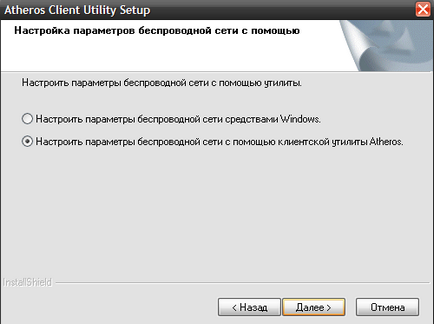
Една от стъпките за инсталиране
След изпълнението на тези стъпки, ще чака в продължение на 2 минути, след което натиснете "Готово". Сега програмата е инсталирана, тя е създадена.
Стартирайте приложението от менюто "Старт" и натиснете "ОК", без да се променя настройката на селектора.
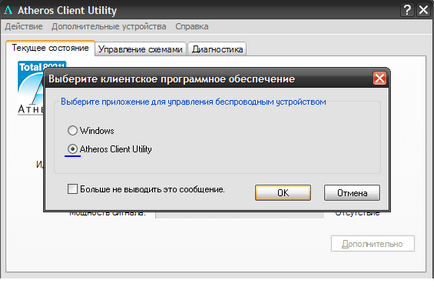
В ACU полезността първото стартиране
Сега обърнете внимание на следното. Ние сме изпълнили всички действия, които са необходими, за да отворите приложението се счита, когато това е необходимо. Отидете на "контрол схема" в раздела и се опитайте да кликнете върху "Създаване". Ще забележите, че няма опция «Soft AP» (точка за достъп), все още.
И така се появи, като единствената промяна е вписана в регистъра. Каква промяна, ние сега ще се разгледа.
Правилно настроите операционната система
Windows XP система е надарен с системния регистър, което можете да направите промени. В менюто "Старт", трябва само да кликнете върху линията "Run", тип "регентство" и натиснете «Влез». Прозорецът осигурява достъп до регистъра, и ние трябва само клон HKEY_LOCAL_MACHINE:
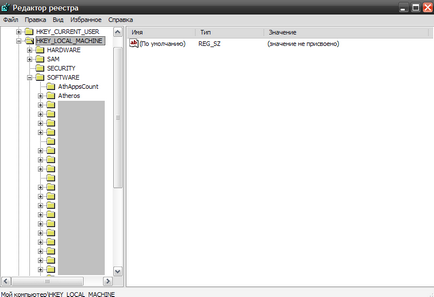
Отиди в клон на софтуера. Намери Atheros папка, отворете го, влезте в папката ACU. Създаване на стойност DWORD име AllowAPMode и не забравяйте да му задайте стойност 1.
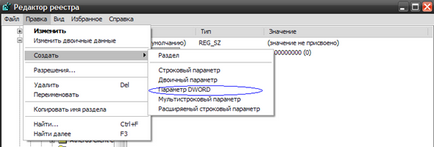
Създаване на нова променлива система
След като се появява в регистъра на този параметър ще позволи на програма, за да се създаде схема, в която ще се използва «Soft AP» режим. Разбира се, промените ще влязат в сила след рестартиране.
И компютърът се превърна в истински рутер, ще остане в Internet Connection Properties включват в съответния режим. От раздела "Разширени", разположен в горната отметка, натиснете бутона "Опции" и изберете всички опции (щракнете «OK»):
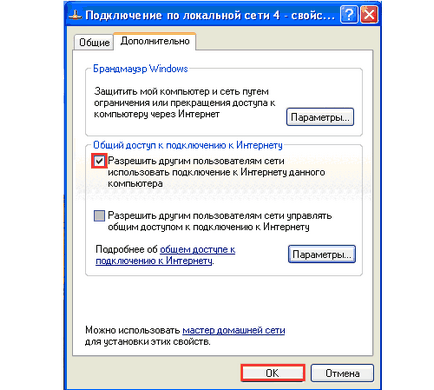
Rassharivat интернет връзка
Понякога в прозореца показан по-горе трябва да изберете какъв адаптер се използва като точка за достъп. Със сигурност това няма да доведе до проблеми. Успешна инсталация!